Siia juhendisse on kokku pandud info ostuarve sisestamise vaates olevate väljade kohta. Ostuarvet võib sisestada käsitsi või importida e-arvena.
Üks võimalus ostuarveteni jõudmiseks on minna Tehingud -> Ostuarved. Kui on juba andmeid sisestatud, siis näete siin ostuarvete nimekirja ja saate ka lisada uue, klõpsates nupule UUS OSTUARVE
1. Tarnija nimi – saate valida andmebaasi sisestatud tarnija või lisada uue tarnija andmed (Eesti ettevõtete andmed otsitakse Äriregistri andmebaasist).
![]() kui soovite tarnija andmed ise sisestada. Vajalik, kui tarnija ei ole Eestis registreeritud
kui soovite tarnija andmed ise sisestada. Vajalik, kui tarnija ei ole Eestis registreeritud
![]() juba ettevõtte andmebaasis olemasolev tarnija
juba ettevõtte andmebaasis olemasolev tarnija
![]() Äriregistri andmed, uus tarnija
Äriregistri andmed, uus tarnija
Kui tarnija andmed on andmebaasis olemas, siis tuleks kindlasti valida just inimese ikooniga märgitud tarnija. Uue tarnija valimisel lisatakse see ostuarve salvestamisel andmebaasi.
2. Ostuarve number – Tarnija arvel märgitud arve number
3. Dokumendi number – SimplBooksis määratud valemi alusel koostatud unikaalne number dokumendile. Dokumendi numbri valem on seadistatav Seaded -> Keskkonna seaded -> Ostuarvete seaded. Numbri valemi loogika on sama, mis müügiarvetel.
4. Arve kuupäev – Tarnija poolt arvele märgitud arve väljastamise kuupäev
5. Kande kuupäev – kuupäev, millega koostatakse finantskanne ostuarvele. Enamasti sama, mis arve kuupäev, kuid mõnikord on vaja kasutada dokumendi kuupäevast erinevat kande kuupäeva. Näiteks on kuludokumendi kuupäev käesoleva kuu alguse oma, kuid teenus on saadud eelmisel perioodil. Sellisel juhul märgite kande kuupäevaks eelmise kuu viimase kuupäeva.
6. Maksetähtaeg – ostuarvele märgitud tasumise tähtaeg. Soovi korral saate Tarnija kaardile märkida kokku lepitud päevade arvu.
7. Viitenumber – kui on ostuarvel olemas, tuleks see väli ära täita, see on vajalik info makse saajale. Ostuarvelt maksekorralduse koostamisel kaasatakse see info maksekorraldusele.
8. Valuuta – vajalik valida juhul, kui ostuarve on eurost erinevas vääringus. Eelnevat peab olema aktiveeritud vajalik valuuta Seaded -> Valuutad valikus.
.
1. Konto – kohustuslik väli. Vaikimisi kulukontot saab seadistada Seaded -> Automaatsed kanded -> Ostuarved. Tarnijaga seotud kulukonto saab määrata tarnija kaardil. Kontosid saab juurde lisada ja muuta Raamatupidamine -> Kontod vaates.
2. Artikkel – valikuline väli. Vajalik eelkõige laokaupade ostu ja müügi korral. Artiklite kasutamisel täidetakse väli “konto” automaatselt artiklikaardil oleva laokontoga.
3. Sisu – vaikimisi näidatakse siin konto nime, soovi korral saab sisu üle kirjutada, et täpsustada tehingut.
4. Ühik – kohustuslik väli. Vaikimisi kuvatakse tk (tükk), artiklit kasutamata saab selle üle kirjutada. Kui ühiku väljale ei soovi midagi täpsemalt märkida, siis võib sinna ka nt punkti või sidekriipsu sisestada. Aga kuna tegu on ettevõttesisese infoga, siis ei peaks selle pärast ülemäära muretsema.
5. Kogus – vaikimisi kogus 1, selleks, et arvestataks summat õigesti.
6. Summa KM-ga (Jah/Ei) – arve ridade välja üleval paremal. Vaikimisi on valitud Ei, st summad sisestatakse reale ilma käibemaksuta. Kui soovite sisestada ostuarve summa koos käibemaksuga, siis klikake nupule, et oleks näha Jah
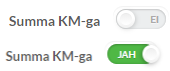
.
.
7. Summa – arve rea kogusumma, kas käibemaksuga või käibemaksuta, sõltub eelmises punktis tehtud valikust.
8. KM – käibemaksu liigi valik. Vaikimisi valitud 20% Eesti. Pöördmaksustamisele kuuluvate teenuste ja kaupade ostul tuleb kasutada ka sobivat kulukontot (vt käibemaksu aruannet) ja valida sobiv käibemaksu liik (lugege täpsemalt nende kohta siit).
Autokulude osalise käibemaksu liigi kasutamisel kuvatakse ostuarvel käibemaksu täissummat. Ostuarve salvestamisel koostatakse kanne nii, et autokulude sisendkäibemaksu kontole läheb 50% summast ja teine 50% liidetakse kulukonto reale.
Kui ettevõte ei ole käibemaksukohustuslane, siis ei ole käibemaksu liigi valiku väli aktiivne.
9. AH% – allahindluse protsent, valikuline väli.
10. Arve summa – ridade summa kokku
11. Arve käibemaks – ridadelt kokku arvestatud käibemaks. Võrrelda ostuarvel oleva summaga, vajadusel korrigeerida (mõne sendised erinevused võivad tekkida)
12. Arve kokku – ridade summa koos käibemaksuga. Võrrelda ostuarvel oleva summaga.
.
1. Lisainfo – valikuline väli, kuhu saab lisada täiendavat infot arve kohta
2. Arve koopia – valikuline väli, võimalus lisada arve fail dokumendile. Sobivate failiformaatide info saab hiirega infonupule liikudes. “Vali fail” nupul klikates saate enda arvutisse salvestatud faili lisada. “Pilvekesel” klikates valida programmi imporditud, kuid veel töötlemata, dokumentide hulgast (CostPocket, Envoice kaudu imporditud).
3. Salvesta ostuarve – salvestab sisestatud dokumendi andmed.
4. Katkesta – dokumendi sisestamisest loobumiseks.
Kuidas koostada ostuarvele kreeditarvet, saate lugeda juhendist: Kreeditarve koostamine
NB! Kuni vähemalt ühele kontole pole algsaldot sisestatud, ei koostata arvele kannet. Samuti kontrollige üle Automaatsete kannete alguskuupäev (Seaded -> Keskkonna seaded-> Üldised seaded) Algsaldode sisestamise kohta leiate infot siit: Algsaldode sisestamine
Täiendavate küsimuste korral kirjutage meile support@simplbooks.ee
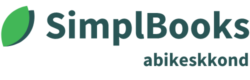
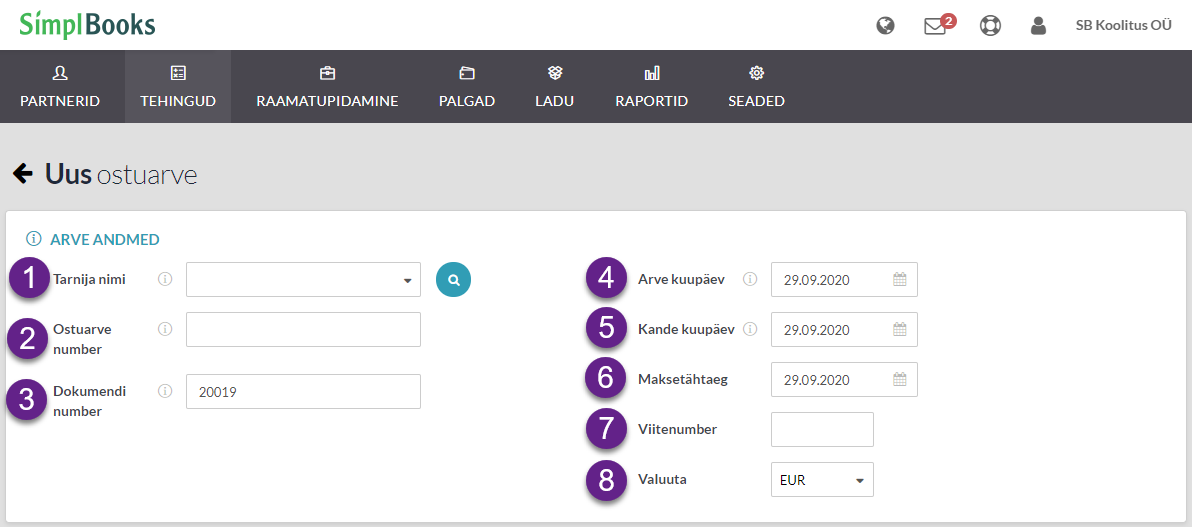
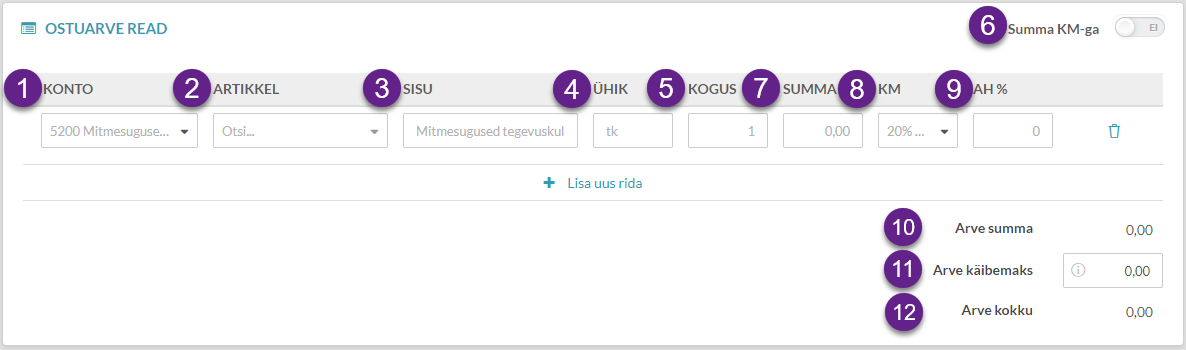
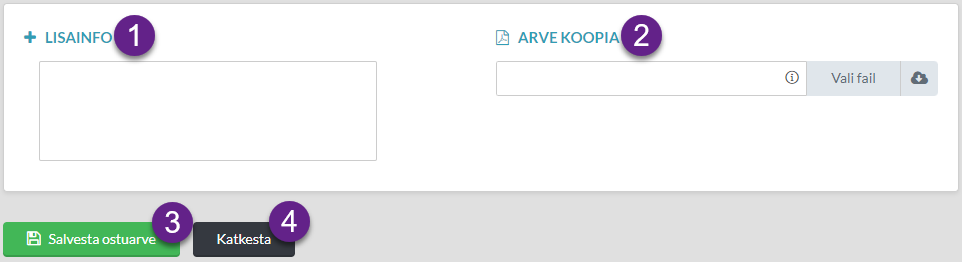




Teie tagasiside on meile oluline - Kirjuta kommentaar: